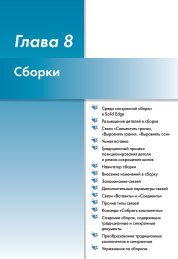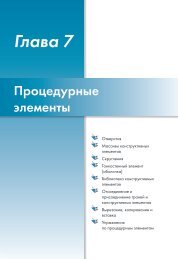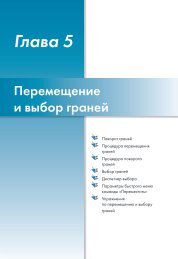Глава 2 Базовый модуль. Основные операции - Siemens
Глава 2 Базовый модуль. Основные операции - Siemens
Глава 2 Базовый модуль. Основные операции - Siemens
You also want an ePaper? Increase the reach of your titles
YUMPU automatically turns print PDFs into web optimized ePapers that Google loves.
NX <strong>Глава</strong> 2. <strong>Базовый</strong> <strong>модуль</strong>. <strong>Основные</strong> <strong>операции</strong><br />
чения». Отметьте флажок «Сечение 1 (рабочая)». Кривые появятся в графическом окне<br />
(рис. 2.11).<br />
• В навигаторе сборки выберите папку «Сечения», нажмите правую кнопку мыши и выберите<br />
команду «Новое сечение» (рис. 2.12).<br />
Введите в поле «Угол» значение 90<br />
и нажмите Enter<br />
Рисунок 2.10<br />
Рисунок 2.12<br />
Зажмите этот маркер<br />
Рисунок 2.11<br />
• Захватите маркер, расположенный между осями YC и ZC,<br />
в поле «Угол» введите - 90 и нажмите Enter (рис. 2.13).<br />
• Нажмите кнопку ОК в диалоговом окне «Сечения».<br />
• В навигаторе сборки выберите «Сечение1», нажмите правую<br />
кнопку мыши и выберите пункт «Сделать сессию рабочей».<br />
Снимите флажок напротив сечения 1.<br />
• Поставьте флажок напротив сечения 2, выберите его и<br />
сделайте рабочим. Нажмите кнопку «Изменить рабочее<br />
сечение» . Раскройте группу «Настройки 2D просмотра»<br />
в диалоговом окне «Сечение» и отметьте пункт «Показать<br />
в 2D просмотрщике» (рис. 2.14).<br />
• Проделайте те же действия для первого сечения. Для того<br />
чтобы отключить показ сечения, нажмите кнопку . Повторное<br />
ее нажатие приведет к показу в графическом<br />
Поставьте этот флажок Кривые сечения<br />
Захватите этот маркер<br />
Введите угол - 90<br />
Рисунок 2.13<br />
39